Autor: Mariusz Ko�acz (rokko)
Strona autora: techformator.pl
Kontakt: m.kolacz(at)hotfix.pl
Narz�dzie TrayIt! umo�liwia zminimalizowanie dowolnego okna programu do zasobnika systemowego, nawet wtedy, gdy aplikacja nie posiada takiej funkcji. W zasobniku umieszczana jest ikona zminimalizowanej aplikacji (okna). TrayIt! pozwala dok�adnie okre�li�, kt�re aplikacje mog� by� minimalizowane, ustawienia mog� by� zapisane w r�nych profilach. Opr�cz podstawowej funkcji, TrayIt! potrafi r�wnie� uczyni� wybrane okna prze�roczystymi, gdzie stopie� prze�roczysto�ci okna definiowany jest w skali od 1 do 9. Aplikacja jest niewielka, lecz funkcjonalna. Wsp�pracuje z systemami Windows 98/ME, Windows 2000/XP.
Pobieramy aplikacj� TrayIt! i rozpakowujemy do dowolnej lokalizacji. Aplikacja nie wymaga instalacji. Przechodzimy do folderu aplikacji i uruchamiamy plik TrayIt!.exe w zasobniku systemowym b�dzie widnia�a ikona programu  .
.
Minimalizacja wybranych okien odbywa si� na r�ne sposoby. Przedstawi� tylko dwa najpopularniejsze.
Pierwszy spos�b
W oknie g��wnym aplikacji widzimy list� aktualnie otwartych okienek, prawym klawiszem myszy klikamy na wybranym i z menu kontekstowego wybieramy opcj� Place in System Tray.
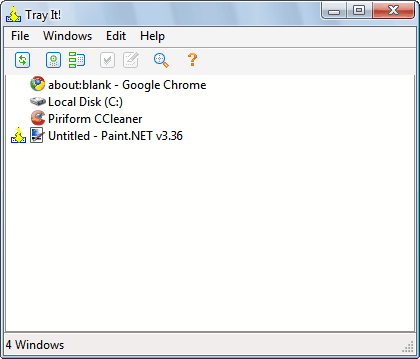
W zasobniku systemowym pojawi si� ikona zminimalizowanego okna aplikacji, w tym wypadku ikona Paint .NET.
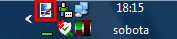
Drugi spos�b
W oknie wybranej aplikacji klikamy prawym przyciskiem myszy na przycisku minimalizacji i z menu kontekstowego wybieramy opcj� Place in System Tray. Domy�lna akcja dla przycisku minimalizacji to zrzucenie okna aplikacji do paska (nie do zasobnika). Dodatkowe menu kontekstowe jest aktywne tylko wtedy, gdy uruchomiona jest aplikacja TrayIt.
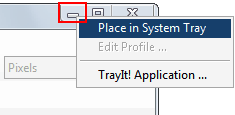
Autouruchamianie aplikacji w��czymy poprzez ekran ustawie�. Wybieramy kolejno Edit => Options i w sekcji Application wybieramy Load TrayIt! at Startup.
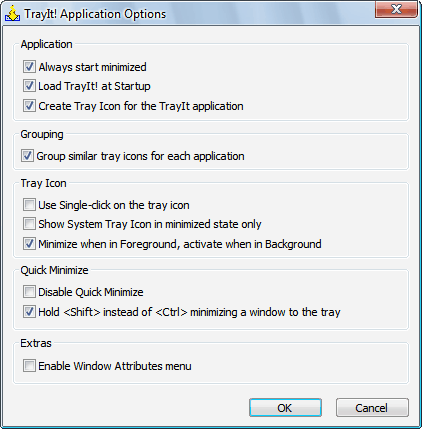
Aplikacja TrayIt! umo�liwia r�wnie� ustawienie dla wybranego okna stopnia prze�roczysto�ci. Odbywa si� to, poprzez klikniecie prawym przyciskiem myszy na przycisku maksymalizacji. Pojawi si� okno z opcjami, gdzie mo�na w��czy� prze�roczysto�� dla danego okna i ustawi� jej stopie� w skali od 1 do 9 (10% - 90%).
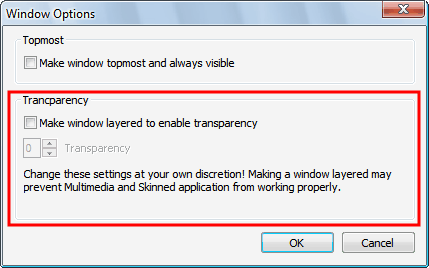
Wszystkie poczynione ustawienia dla wybranej aplikacji mo�na zapisa�. Poni�ej zaprezentowano okno edycji profilu.
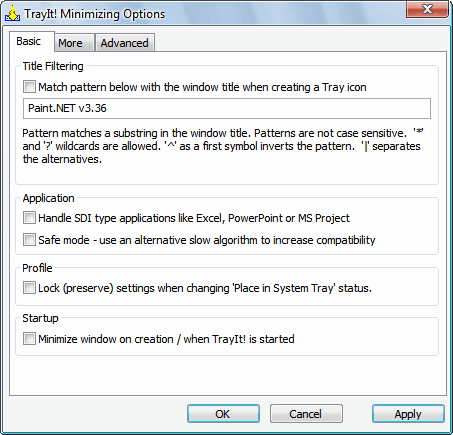
Aplikacja rzeczywi�cie jest ma�a, lekka i �atwa w obs�udze.
Copyright © rokko

